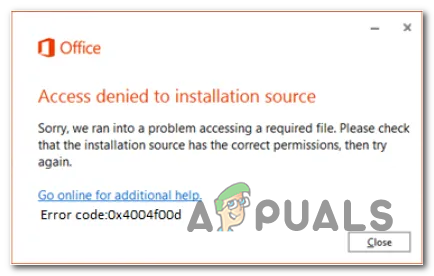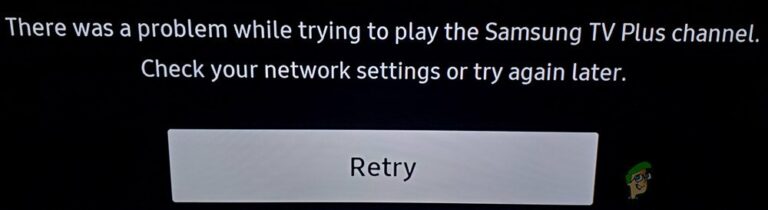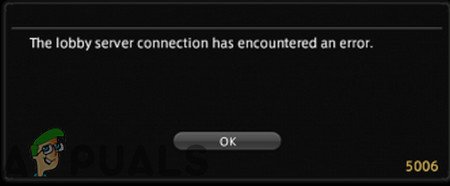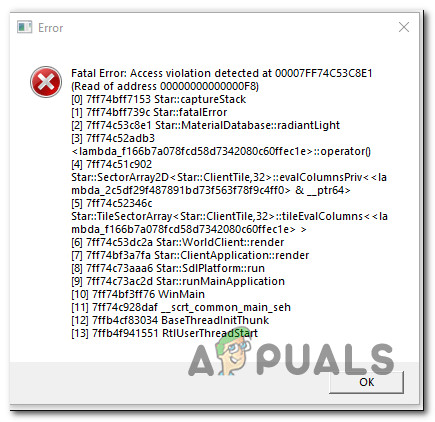Как войти в Microsoft Teams с несколькими учетными записями
Microsoft Teams – это служба, предоставляемая Microsoft, аналогичная таким службам, как Skype, Zoom и Google Meet. Приложение используется для онлайн-встреч, а также предоставляет место для нескольких участников. Следовательно, он предоставляет услугу, в которой члены команды знают о прогрессе друг друга. Самая распространенная проблема, о которой сообщают пользователи MS Teams, – это отсутствие возможности запуска нескольких экземпляров. Чаще всего люди в этой отрасли имеют несколько учетных записей как для работы, так и для личного использования. Однако текущая структура MS Teams не позволяет плавно переключаться между этими учетными записями. В результате пользователям приходится выходить из одной учетной записи и входить в другую, что невозможно.
 Команды Microsoft
Команды Microsoft
Программы для Windows, мобильные приложения, игры - ВСЁ БЕСПЛАТНО, в нашем закрытом телеграмм канале - Подписывайтесь:)
Предлагаемые здесь решения предоставлены пользователями, которые их опробовали и одобрили. Относительно этой проблемы команда разработчиков Microsoft сообщила, что работа над разрешением нескольких учетных записей для MS Teams еще не завершена.
Скрипт для запуска нескольких экземпляров приложения Windows Teams
Этот сценарий легко доступен в Интернете. Поскольку MS Teams не позволяет использовать несколько экземпляров, это обходной путь. Однако это не постоянное исправление, поскольку вам нужно запускать этот сценарий для каждого экземпляра, который вы хотите запустить. И наоборот, это одно из решений, которое отлично работает и выполняет свою работу. Чтобы запустить этот скрипт
- Сначала скопируйте этот текст в текстовый файл.
@ECHO OFF REM В качестве имени профиля используется имя файла. SET MSTEAMS_PROFILE =% ~ n0 ECHO – Использование профиля “% MSTEAMS_PROFILE%” SET “OLD_USERPROFILE =% USERPROFILE%” SET “USERPROFILE =% LOCALAPPDATA% Microsoft Teams CustomPROFILE % “ECHO – запуск команд MS с профилем% MSTEAMS_PROFILE% cd”% OLD_USERPROFILE% AppData Local Microsoft Teams “”% OLD_USERPROFILE% AppData Local Microsoft Teams Update.exe “–processStart” Teams.exe “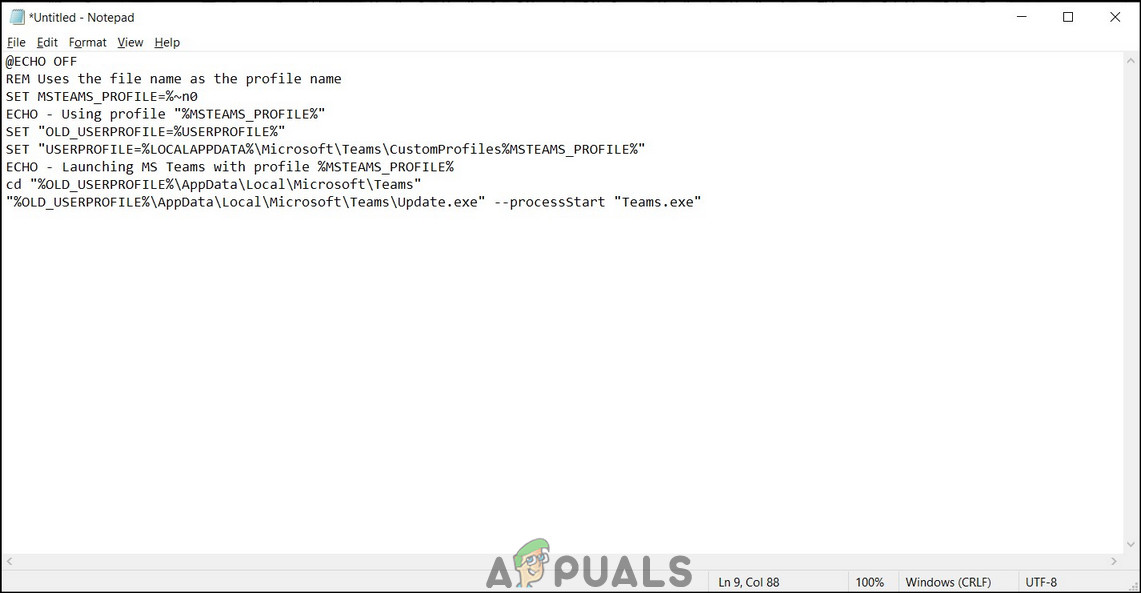 Файл сценария
Файл сценария
- Во-вторых, сохраните файл как «* .cmd». Для этого установите тип файла «Все файлы» и сохраните имя файла с расширением .cmd.
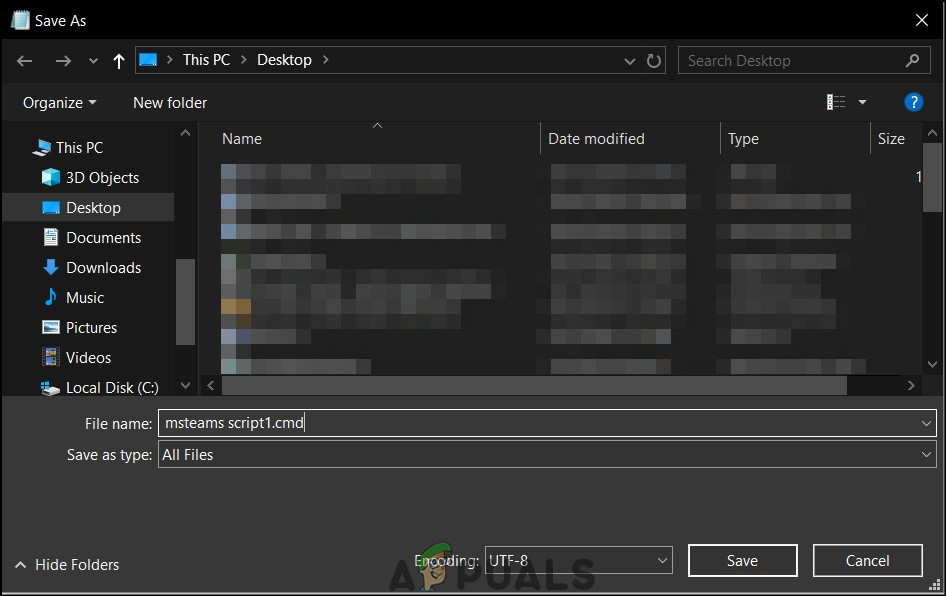 Сохранить файл как
Сохранить файл как - Затем запустите сценарий, чтобы запустить новый экземпляр клиента MS Teams.
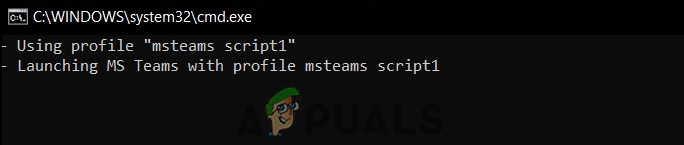 Cmd Window
Cmd Window - Клиент будет работать с вашим исходным зарегистрированным адресом электронной почты.
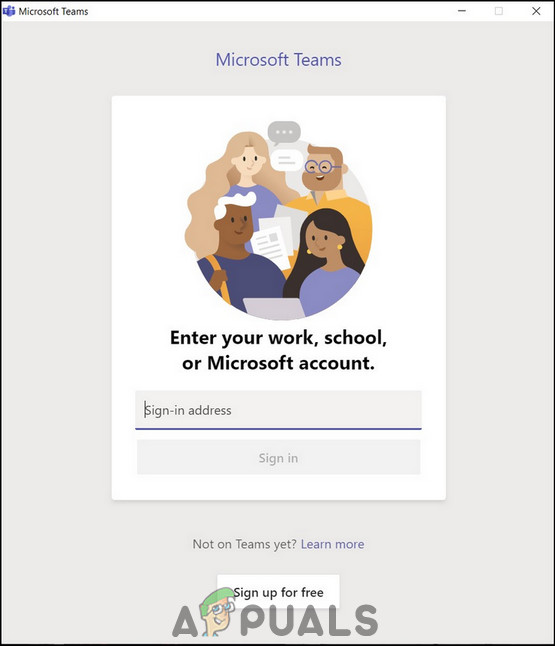 Новый экземпляр
Новый экземпляр - Наконец, вам нужно будет войти в систему с другим адресом электронной почты, с которым вы хотите использовать MS Teams.
- Переименуйте и запустите сценарий для того количества экземпляров, которое вы хотите использовать.
Запуск нескольких экземпляров в веб-браузере
Это решение предназначено для людей, которые хотят использовать веб-приложение Teams. Дизайн веб-приложения Teams не самый динамичный, и многие люди его не используют. В любом случае вы хотите использовать веб-приложение MS Teams, это решение для вас. Однако, поскольку несколько экземпляров MS Teams не разрешены, вам придется либо создать несколько экземпляров браузера, либо использовать разные браузеры, либо использовать частный режим или режим инкогнито браузера. Ниже приведены различные шаги для этого решения. Для другого браузера перейдите по этой ссылке. В этой статье будут описаны шаги на примере Google Chrome.
Для запуска нескольких экземпляров в браузере
- Щелкните изображение своего профиля на панели навигации Chrome и нажмите «Добавить».
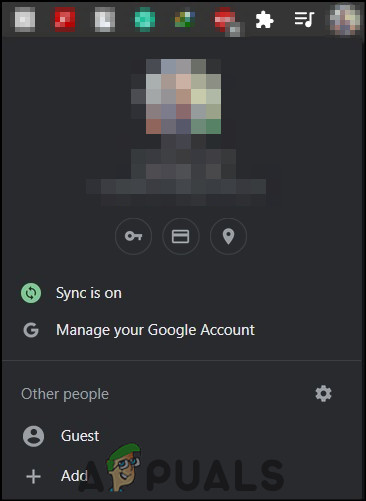 Добавить новый профиль
Добавить новый профиль - Укажите имя и выберите аватар. Затем нажмите «Добавить». Убедитесь, что установлен флажок «Создать ярлык на рабочем столе для этого пользователя».
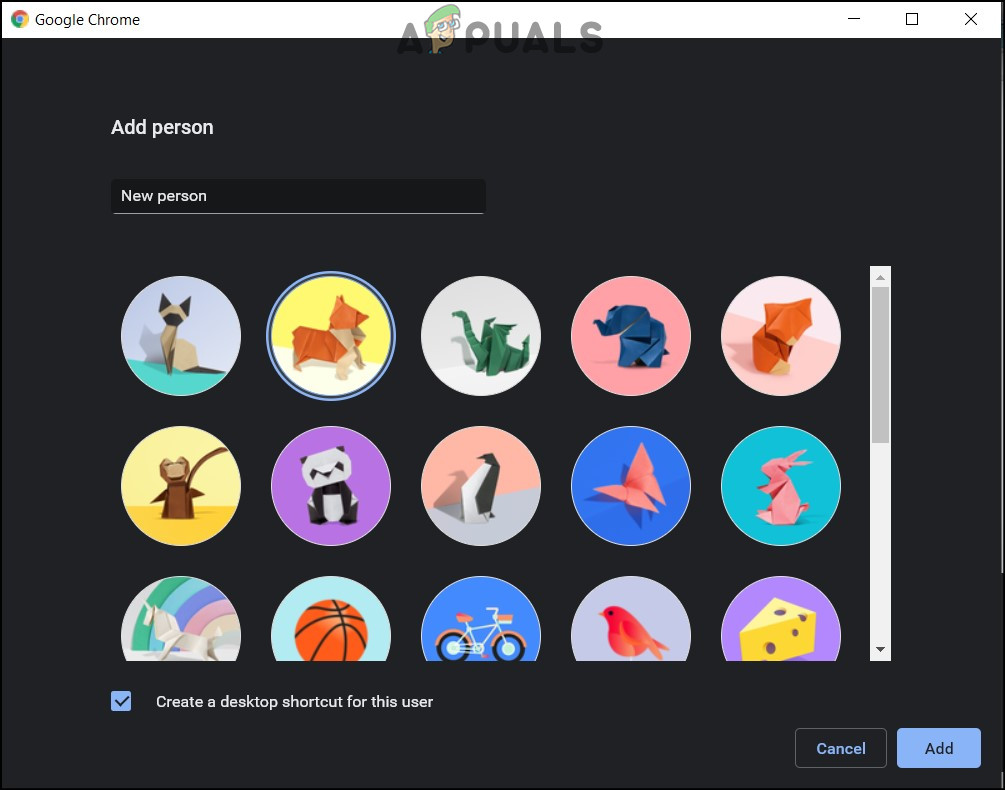 Создать ярлык на рабочем столе
Создать ярлык на рабочем столе - Затем Chrome запустит новый экземпляр, и вы сможете войти в свою новую учетную запись.
- Этот шаг можно повторить для нескольких учетных записей.
Продолжая это, вы также можете использовать несколько учетных записей в разных браузерах. Более того, еще один способ – запустить вход с разными учетными записями в режиме инкогнито. Однако для этого потребуется открыть и закрыть несколько окон в режиме инкогнито.
Если у вас есть несколько пользователей на одном компьютере, например, на семейном ПК, предыдущие шаги могут оказаться хлопотными. Для этой цели лучше всего хранить клиент MS Teams и веб-приложения отдельно. Вы можете войти в разные учетные записи в веб-браузерах, сохранив при этом исходную учетную запись.
Программы для Windows, мобильные приложения, игры - ВСЁ БЕСПЛАТНО, в нашем закрытом телеграмм канале - Подписывайтесь:)